Partajați conexiunea la rețea cu Hyper-V în Windows 10

Anterior, v-am arătat cum să utilizați Hyper-V, disponibil doar în Windows 10 Pro. iată cum puteți configura o mașină virtuală cu o altă copie de Windows.
Anterior, v-am arătat cum să utilizați Hyper-V,disponibil doar în Windows 10 Pro; pentru a configura o mașină virtuală cu o altă copie de Windows. Am avut nevoie recent de efectuarea unor teste, dar mi-am dat seama că voi avea nevoie de internet pentru ca acesta să funcționeze. Din păcate, Hyper-V nu este foarte intuitiv. Se poate face, dar este un pic implicat. Pentru a partaja conexiunea la Internet a computerului dvs. cu o mașină virtuală Hyper-V, va trebui să configurați un comutator virtual prin conexiunea dvs. la Internet. În acest articol, vă arătăm cum să o faceți.
Partajează conexiunea la rețea cu o mașină virtuală Hyper-V
Dacă nu aveți deja o mașină virtualăconfigurare, consultați articolul nostru anterior pentru instrucțiuni. Dacă o faceți deja, continuați să lansați managerul Hyper-V. Selectați mașina virtuală, apoi faceți clic pe Virtual Switch Manager în panoul Acțiuni.
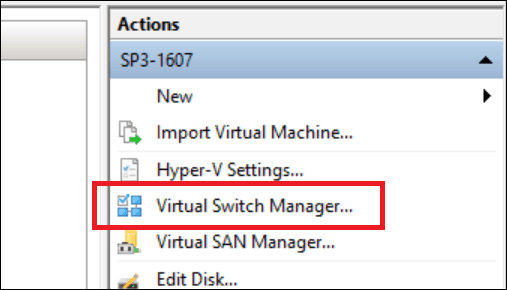
Selectați Un nou comutator de rețea virtuală, selectați Intern, apoi faceți clic pe Creați comutator virtual.
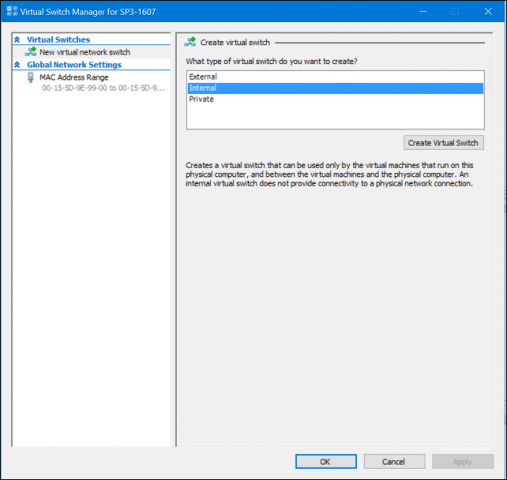
Introduceți un nume pentru comutator, apoi selectați Rețea internă. Faceți clic pe Aplicare, apoi OK.
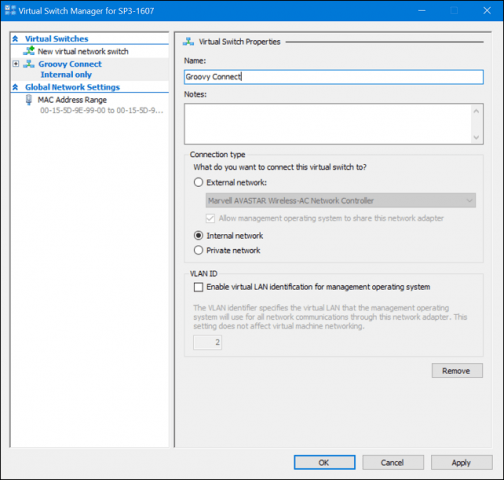
Selectați mașina virtuală, apoi faceți clic pe Setări sub panoul Acțiuni.
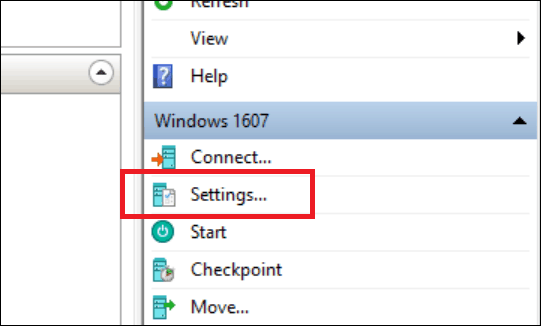
Selectează Adăugați hardware fila, selectați Legacy Network Adapter, apoi faceți clic pe Adăugare.
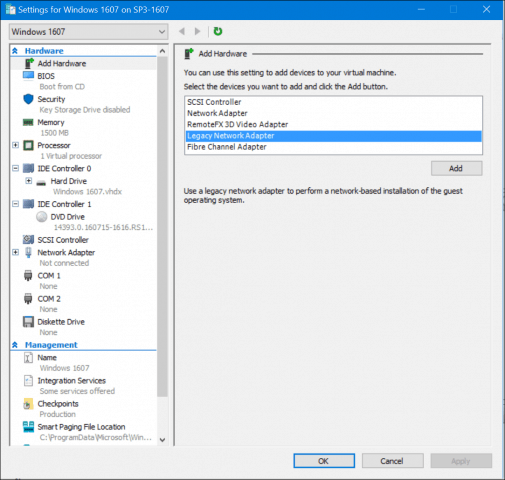
Faceți clic pe caseta de listă a comutatorului virtual, apoi selectați conexiunea creată mai devreme, a mea este Groovy Connect. Faceți clic pe Aplicare, apoi pe OK.
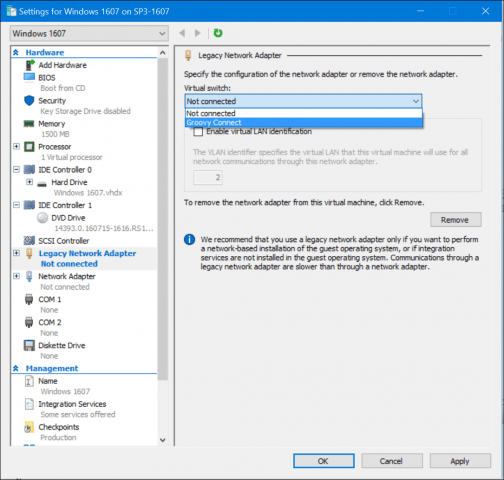
Faceți clic dreapta pe pictograma de rețea din pictograma conexiunii din zona Notificare, apoi faceți clic pe Centrul de rețea și partajare. Acolo veți vedea conexiunea dvs. recent creată.
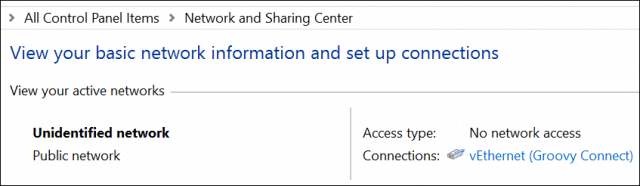
În aceeași fereastră, dați clic pe Schimbați adaptorulSetări, selectați conexiunea la rețea prin care computerul dvs. se conectează la Internet. Faceți clic dreapta pe conexiune, faceți clic pe Proprietăți, selectați fila Partajare, apoi bifați caseta Toți ceilalți utilizatori de rețea să se conecteze prin această conexiune la internet a computerelor.
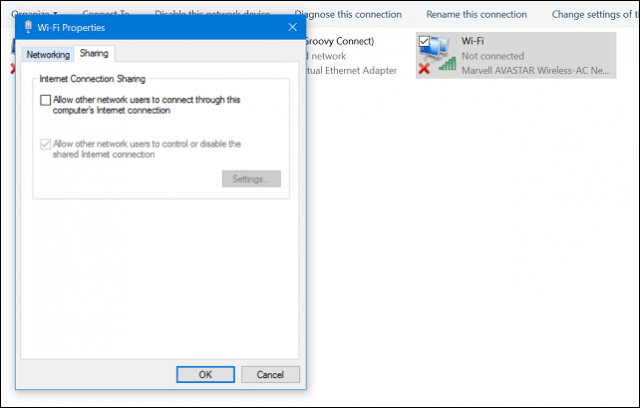
Acum ar trebui să aveți Internetul configurat în mașina dvs. virtuală. Acest lucru funcționează indiferent dacă utilizați o conexiune prin cablu sau fără fir.
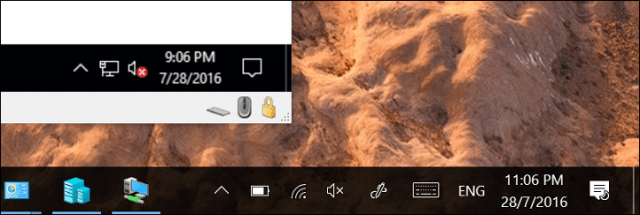
Dacă rulați o altă ediție precumWindows 10 Home, puteți utiliza un utilitar de mașină virtuală terță parte, cum ar fi Oracle VirtualBox. VirtualBox gestionează mult mai ușor partea de rețea a configurării și partajării conexiunilor la Internet.









![Hyper-V Server 2008 R2 RTM lansat [Alertă de lansare]](/images/freeware/hyper-v-server-2008-r2-rtm-released-release-alert.png)
Lasa un comentariu